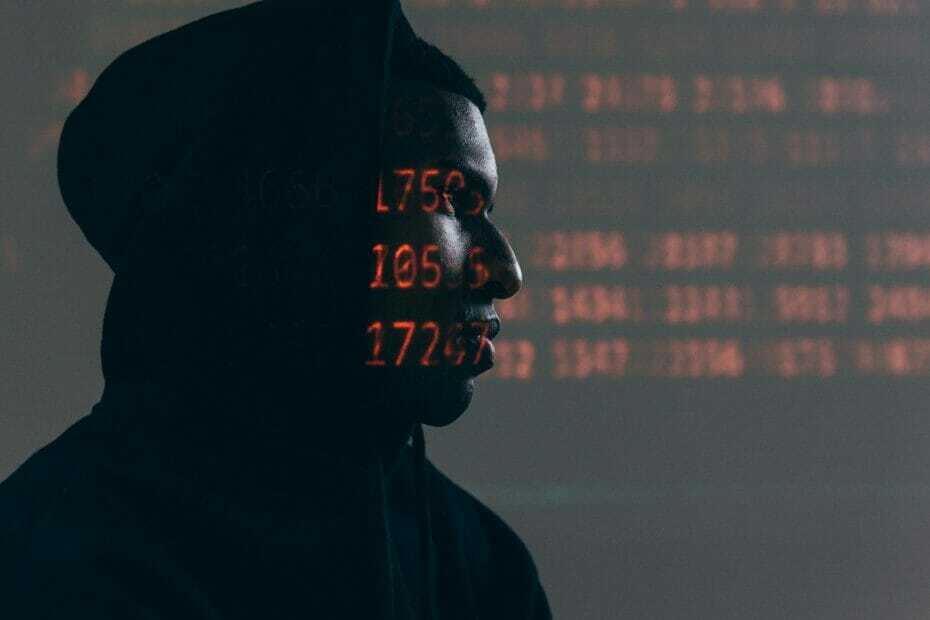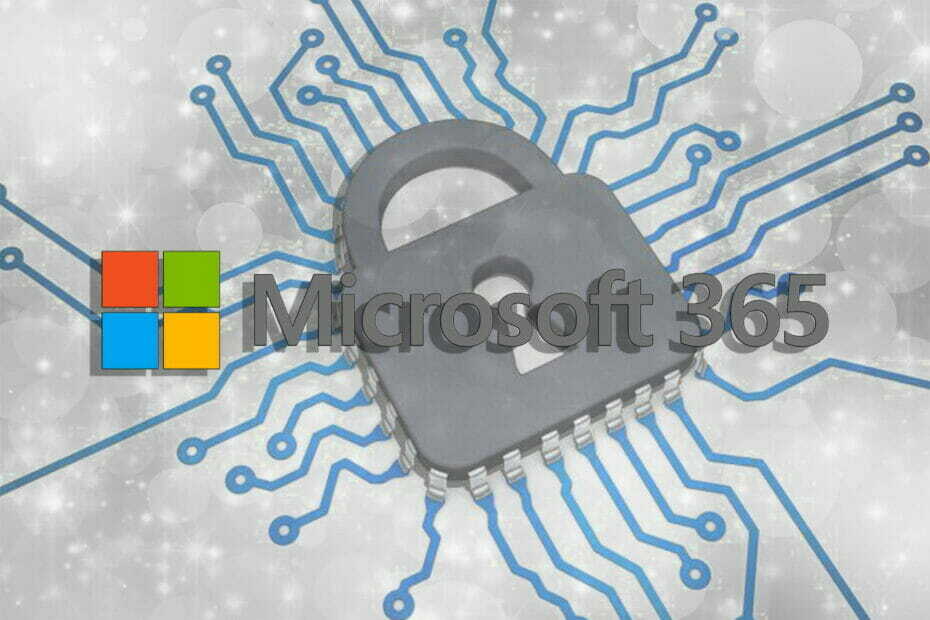- „Office 365“ yra nuostabus kompleksinių paslaugų rinkinys, kuris gali padėti pakelti jūsų kasdienį darbą į kitą lygį.
- Tačiau kai kurios klaidos ir klaidos gali sugadinti jūsų patirtį. Štai kodėl būtina visada atsinaujinti.
- Jei jus domina kiti panašūs įrankiai ir paslaugos, būtinai atkreipkite dėmesį į mūsų Komandinio darbo ir bendradarbiavimo centras.
- Norėdami sužinoti daugiau apie kitus naudingus įrankius, būtinai peržiūrėkite mūsų „Software Hub“.

Ši programinė įranga leis jūsų tvarkyklėms veikti ir veikti, taip apsaugant jus nuo įprastų kompiuterio klaidų ir aparatūros gedimų. Dabar patikrinkite visus tvarkykles atlikdami 3 paprastus veiksmus:
- Atsisiųskite „DriverFix“ (patikrintas atsisiuntimo failas).
- Spustelėkite Paleiskite nuskaitymą rasti visus probleminius vairuotojus.
- Spustelėkite Atnaujinti tvarkykles gauti naujas versijas ir išvengti sistemos sutrikimų.
- „DriverFix“ atsisiuntė 0 skaitytojų šį mėnesį.
„Office 365“ yra viena iš dažniausiai naudojamos paslaugos visame pasaulyje.
Vartotojai jį naudoja paprastoms užduotims atlikti, pvz., Rašydami Word dokumentasarba sudėtingiems „PowerPoint“ pristatymams, ir jie tikisi, kad „Office“ kiekvieną kartą pateiks tą pačią patirtį.
Tačiau kartais, nepaisant nuolatinio Redmondo milžino tobulinimo, galite susidurti su įvairiomis problemomis ir klaidomis.
Jei deaktyvinsite bet kurio iš Biuro paslaugos, galite susidurti su netikėtomis problemomis.
Pavyzdžiui, geltona įspėjimo juosta gali pasirodyti virš „Office“ programos, kurioje yra šis pranešimas:
Sąskaitos pranešimas. Mes susidūrėme su jūsų problema „Microsoft 365“ ir jums reikia jūsų pagalbos, kad ją išspręstumėte.
Kaip pašalinti „Office“ klaidą: susidūrėme su problema?
1. Patikrinkite, ar turite galiojančią licenciją
- Patikrinkite, ar esate prisijungę. Jei ne, prisijunkite naudodamiesi savo asmenine, mokyklos ar darbo paskyra.

- Eikite į naršyklės antraštę, eikite į Nustatymaiir tada į Mano programos nustatymai.
- Pasirinkite „Microsoft 365“.

- Kai pateksite į Mano sąskaita puslapyje, pasirinkite Prenumeratos.
- Čia galite pamatyti naujausią versiją Biuras, „OneDrive“ verslui, „SharePoint“ „Online“ arba „Exchange Online“.
- Jei nematote naujausios „Office“ darbalaukio versijos, tikriausiai administratorius jums jos nepaskyrė. Savo asmeninei paskyrai turite gauti galiojančią „Office“ licenciją.
2. Atnaujinkite savo mokėjimo informaciją
- Uždarykite visas „Office“ programas ir eikite į savo Mokėjimo būdai puslapis.

- Prisijunkite naudodami „Microsoft 365“ prenumeratos el. Paštas ir slaptažodis.
- Atnaujinkite mokėjimo metodą, jei jis rodo klaida.
- Dabar galite patikrinti, ar „Office“ veikia paleisti iš naujo Žodis arba „Excel“.
3. Paleiskite „Microsoft“ palaikymo ir atkūrimo asistentą
- Atsisiųskite „Microsoft“ palaikymo ir atkūrimo padėjėjas.
- Įdiekite programą savo kompiuteryje ir paleiskite ją.
- Pasirinkite Biuras, ir spustelėkite Kitas.

- Atlikite ekrane nurodytus veiksmus.
4. Iš naujo įdiekite „Office“
- Iš naujo įdiekite „Office“ naudodami paprasto taisymo įrankis kad visiškai ištrintumėte jį iš savo kompiuterio. Atsijungus nuo „Office“, jis nebus pašalintas automatiškai.
- Pirmiausia prisijunkite naudodami a Microsoft "paskyrą.
-
Pasirinkite Įdiekite „Office“.

- Pasirinkite Vykdyti /Sąranka/ Išsaugoti failą, priklausomai nuo savo naršyklę.
- Jūs turite pamatyti Viskas paruošta! „Office“ įdiegta dabar kai baigsi.
„Microsoft Office 365“ yra puikus būdas pasiekti „Microsoft“ biuro įrankių rinkinį prenumeratos pagrindu, tiesiog įsitikinkite, kad esate atnaujintas, kad viskas veiktų įprastai.
Jei turite daugiau klausimų ar pasiūlymų, nedvejodami palikite juos toliau pateiktame komentarų skyriuje.